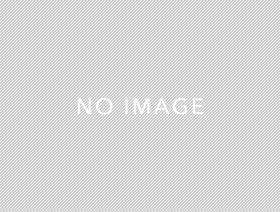FTCチャート設定のやり方(MT4・メタトレーダー4)
メタトレーダー4(MT4)にて、FTCチャートを設定する方法を動画マニュアルにしました。
目次
FTCチャートのテンプレートファイルをダウンロード
MT4用のインジケーターとテンプレートファイルを以下のリンクからダウンロードしてください。
デスクトップなどの分かりやすい場所にダウンロードしていただき、zipファイルを解凍してください。
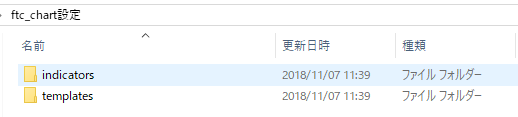
解凍後のファイルはこのような構成になっています。
インジケーターとテンプレートが入っていますので、これらをMT4のデータフォルダにコピーしていきます。
インジケーターとテンプレートをMT4に取り込む
インジケーター2種類(ウォーターマークとピボット)とテンプレートファイル(#ftc_chart.tpl)をMT4に読み込ませる作業に入っていきます。

MT4の左上の「ファイル」をクリックして、データフォルダを開くを選択してください。
インジケーターをコピーします
MT4のデータフォルダが開いたら、インジケーターを所定の場所にコピーします。
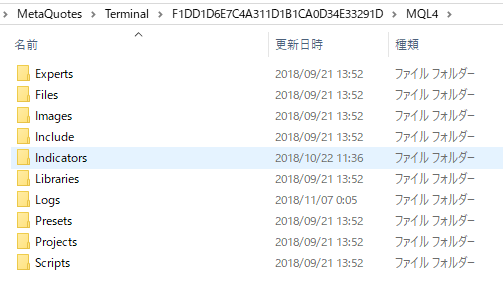
データフォルダの中の、「MQL4」-「Indicators」の中に保存してください。
テンプレートをコピーします
次に、テンプレートファイル(#ftc_chart.tpl)を所定の場所に保存します。
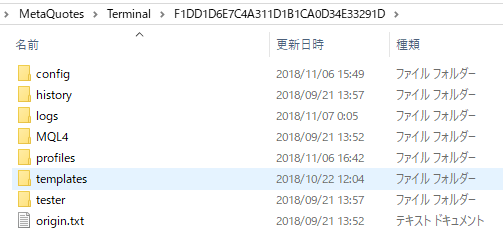
データフォルダの中の、「Templates」の中に保存してください。
インジケーターとテンプレートのコピーが終わったら、MT4を終了させてください。(終了させないと変更が反映されません。)
そして、再起動してください。
チャートにテンプレートを適用する
適用したい通貨ペアのチャートを開いたのち、さきほど取り込んだテンプレートを適用します。
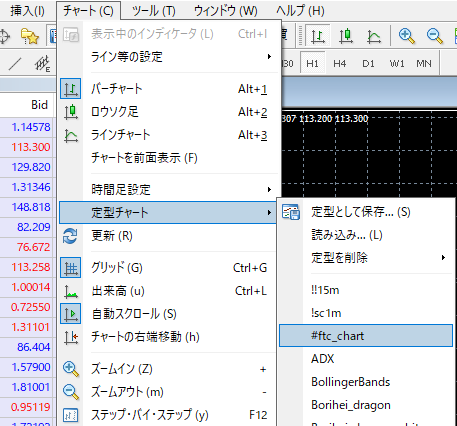
「チャート」-「定型チャート」-「#ftc_chart」
以上で、FTCチャートの設定は完了です。同様に、いくつかの通貨ペアでチャート設定を行っておきましょう。